フィルター後のデータに連番を振りたい:Excel基本講座 |
||
| スポンサードリンク | |
更新:2025/4/12;作成:2016/11/21
| フィルター後のデータに連番を振りたい |
| このページで使用したデータ |
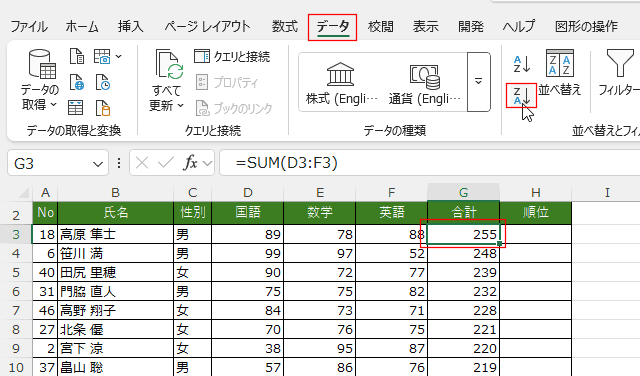
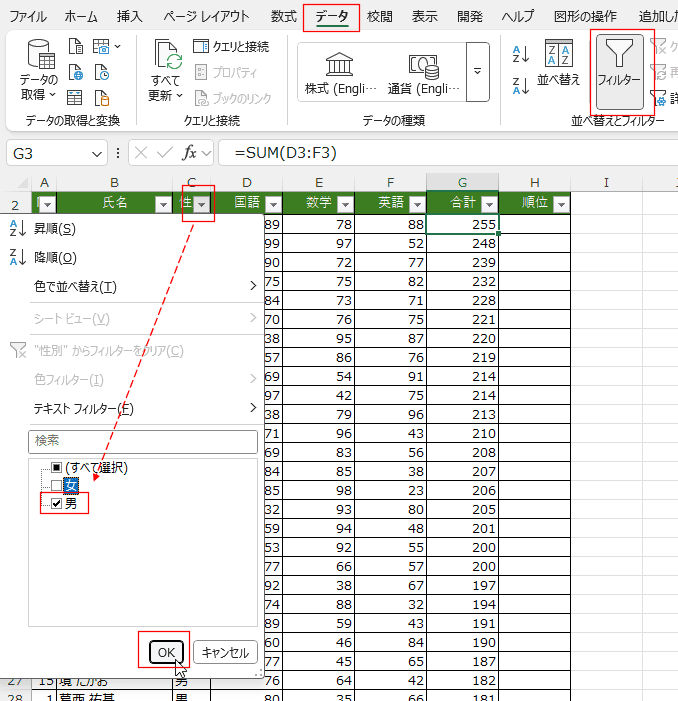
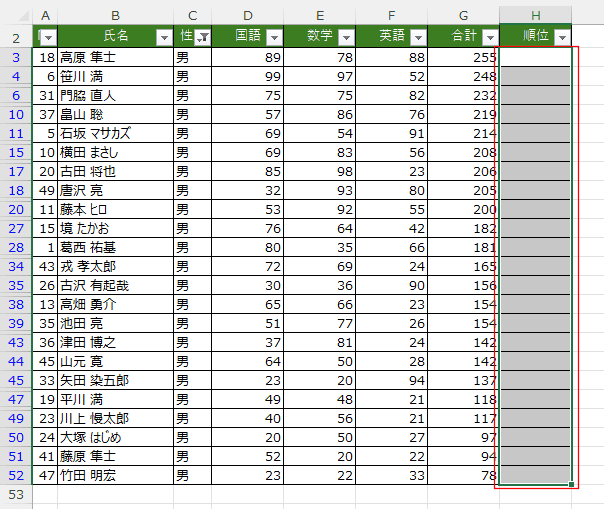
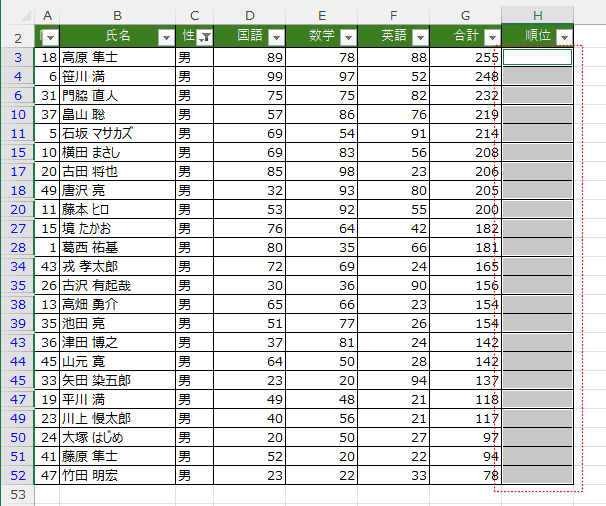
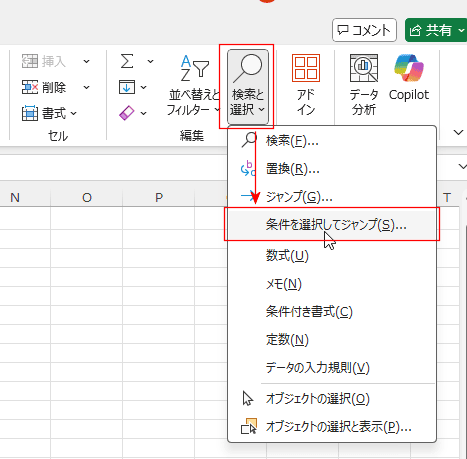
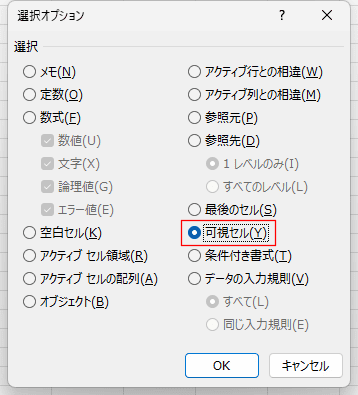
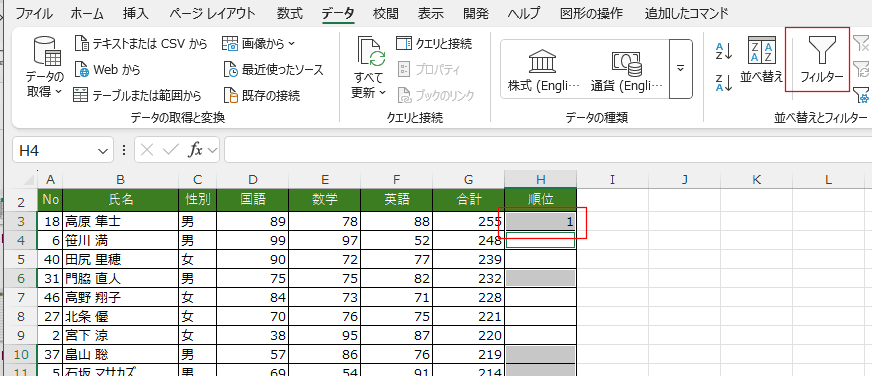
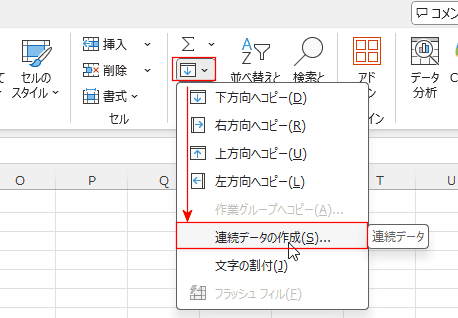
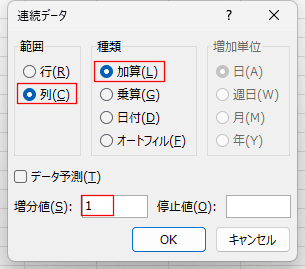
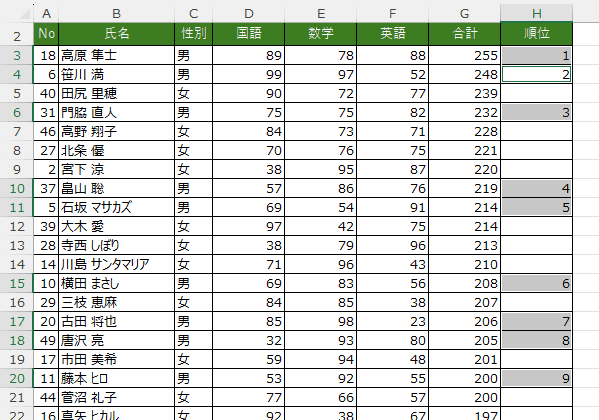
| No | 氏名 | 性別 | 国語 | 数学 | 英語 | 合計 |
| 1 | 葛西 祐基 | 男 | 80 | 35 | 66 | 181 |
| 2 | 宮下 涼 | 女 | 38 | 95 | 87 | 220 |
| 3 | 浜田 希 | 女 | 50 | 97 | 34 | 181 |
| 4 | 川井 美里 | 女 | 38 | 32 | 81 | 151 |
| 5 | 高原 隼士 | 男 | 89 | 78 | 88 | 255 |
| 6 | 笹川 満 | 男 | 99 | 97 | 52 | 248 |
| 7 | 柴崎 優 | 女 | 74 | 88 | 32 | 194 |
| 8 | 赤羽 美幸 | 女 | 63 | 69 | 21 | 153 |
| 9 | 平 奈央 | 女 | 49 | 65 | 60 | 174 |
| 10 | 横田 まさし | 男 | 69 | 83 | 56 | 208 |
| 11 | 藤本 ヒロ | 男 | 53 | 92 | 55 | 200 |
| 12 | 平岡 那奈 | 女 | 71 | 52 | 31 | 154 |
| 13 | 高畑 勇介 | 男 | 65 | 66 | 23 | 154 |
| 14 | 川島 サンタマリア | 女 | 71 | 96 | 43 | 210 |
| 15 | 境 たかお | 男 | 76 | 64 | 42 | 182 |
| 16 | 真矢 ヒカル | 女 | 92 | 38 | 67 | 197 |
| 17 | 市田 美希 | 女 | 59 | 94 | 48 | 201 |
| 18 | 平川 満 | 男 | 49 | 48 | 21 | 118 |
| 19 | 古田 将也 | 男 | 85 | 98 | 23 | 206 |
| 20 | 末永 菜々美 | 女 | 89 | 59 | 43 | 191 |
| 21 | 西野 なつみ | 女 | 83 | 42 | 55 | 180 |
| 22 | 川上 慢太郎 | 男 | 40 | 56 | 21 | 117 |
| 23 | 大塚 はじめ | 男 | 20 | 50 | 27 | 97 |
| 24 | 大坂 佳乃 | 女 | 23 | 79 | 26 | 128 |
| 25 | 古沢 有起哉 | 男 | 30 | 36 | 90 | 156 |
| 26 | 北条 優 | 女 | 70 | 76 | 75 | 221 |
| 27 | 寺西 しぼり | 女 | 38 | 79 | 96 | 213 |
| 28 | 三枝 恵麻 | 女 | 84 | 85 | 38 | 207 |
| 29 | 日高 由宇 | 女 | 26 | 40 | 52 | 118 |
| 30 | 門脇 直人 | 男 | 75 | 75 | 82 | 232 |
| 31 | 青野 貴美子 | 女 | 60 | 46 | 84 | 190 |
| 32 | 矢田 染五郎 | 男 | 23 | 20 | 94 | 137 |
| 33 | 染谷 昌代 | 女 | 77 | 45 | 65 | 187 |
| 34 | 池田 亮 | 男 | 51 | 77 | 26 | 154 |
| 35 | 津田 博之 | 男 | 37 | 81 | 24 | 142 |
| 36 | 畠山 聡 | 男 | 57 | 86 | 76 | 219 |
| 37 | 石坂 マサカズ | 男 | 69 | 54 | 91 | 214 |
| 38 | 飯野 勇 | 女 | 66 | 80 | 23 | 169 |
| 39 | 大木 愛 | 女 | 97 | 42 | 75 | 214 |
| 40 | 田尻 里穂 | 女 | 90 | 72 | 77 | 239 |
| 41 | 藤原 隼士 | 男 | 52 | 20 | 22 | 94 |
| 42 | 吉原 優 | 女 | 80 | 41 | 34 | 155 |
| 43 | 戎 孝太郎 | 男 | 72 | 69 | 24 | 165 |
| 44 | 菅沼 礼子 | 女 | 77 | 66 | 57 | 200 |
| 45 | 山元 寛 | 男 | 64 | 50 | 28 | 142 |
| 46 | 高野 翔子 | 女 | 84 | 73 | 71 | 228 |
| 47 | 竹田 明宏 | 男 | 23 | 22 | 33 | 78 |
| 48 | 磯部 璃子 | 女 | 86 | 22 | 71 | 179 |
| 49 | 唐沢 亮 | 男 | 32 | 93 | 80 | 205 |
| 50 | 松澤 昌代 | 女 | 78 | 21 | 49 | 148 |
スポンサードリンク
PageViewCounter
Since2006/2/27